最近有使用win10系统的电脑用户向小编反映,自己明明前几天还在用的U盘,今天打开后却发现读不出里面的文件并显示一片空白,可是查看占有内存发现是有的。那么遇到这种情况该怎
最近有使用win10系统的电脑用户向小编反映,自己明明前几天还在用的U盘,今天打开后却发现读不出里面的文件并显示一片空白,可是查看占有内存发现是有的。那么遇到这种情况该怎么办呢?下面小编就教大伙儿解决这种情况的解决方法。
解决方法如下:
方法一、
1、首先插上U盘,然后在桌面上打开“我的电脑”,查看括号里的磁盘名;
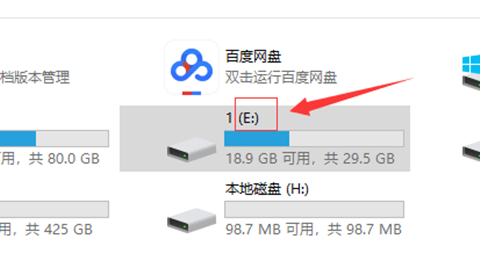
2、使用键盘组合快捷键“Win+R”打开运行窗口,输入命令“cmd”回车确定进入;
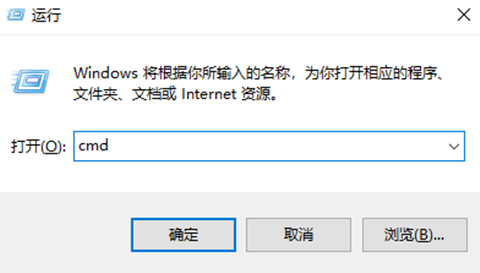
3、输入u盘的盘符名,按下回车键运行;
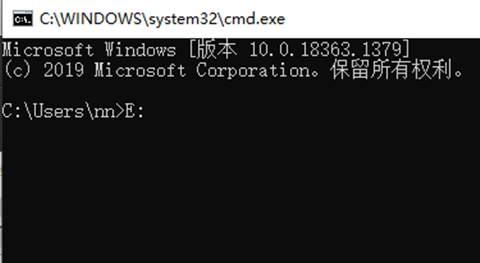
4、输入命令“attrib -h -s -r /s /d”,按下回车键运行即可,此时打开U盘里的文件就会显示出来;
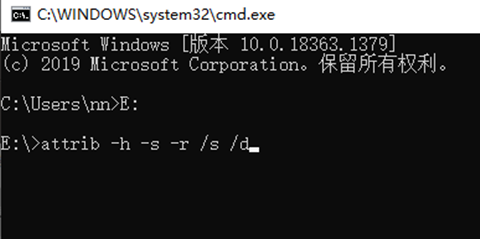
方法二、
1、使用键盘组合快捷键“Win+R”打开运行窗口,输入命令“regedit.exe”回车确定打开注册表窗口;
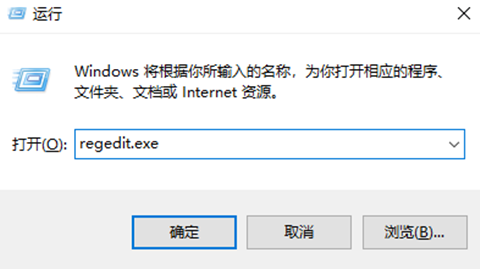
2、找到HKEY_LOCAL_MACHINE\Software\Microsoft\Windows\CurrentVersion\explorer\Advan的位置,双击打开右侧“CheckedValue”文件;
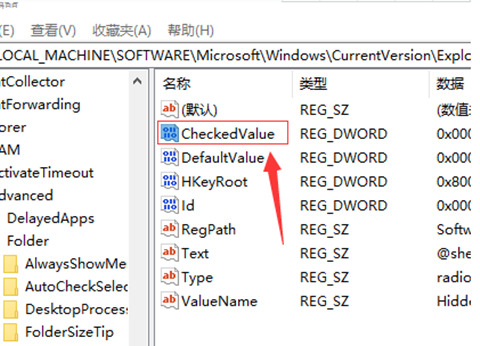
3、然后将“数值数据”修改为1,点击确定即可。
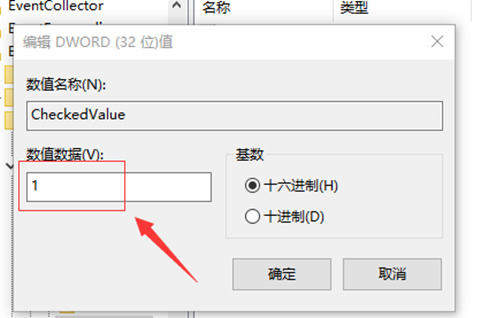
以上就是u盘在win10系统电脑上读不出来文件但是占有内存该怎么办的解决方法,希望能够帮助到大家。
